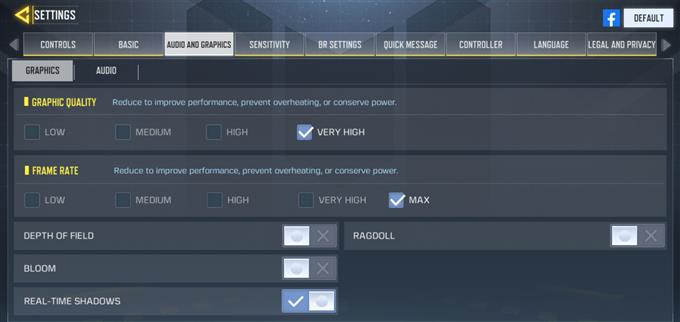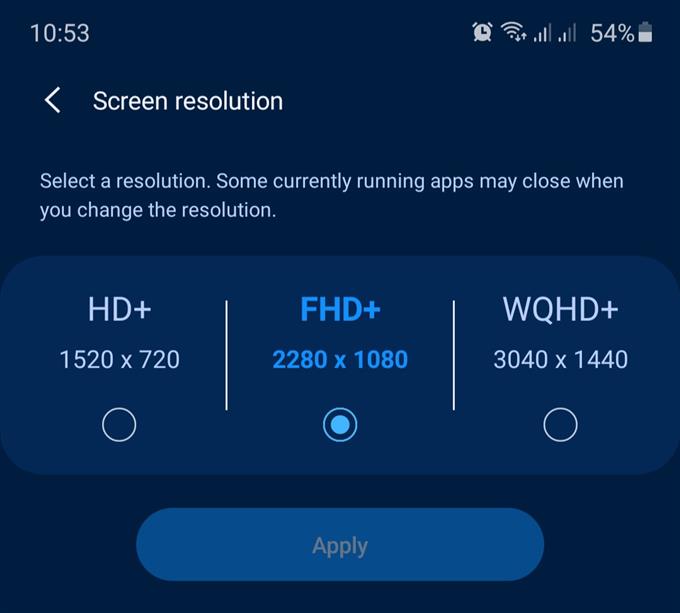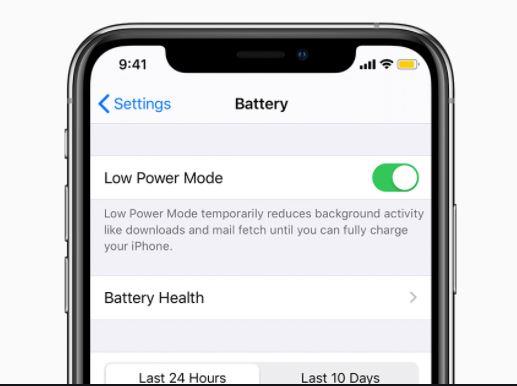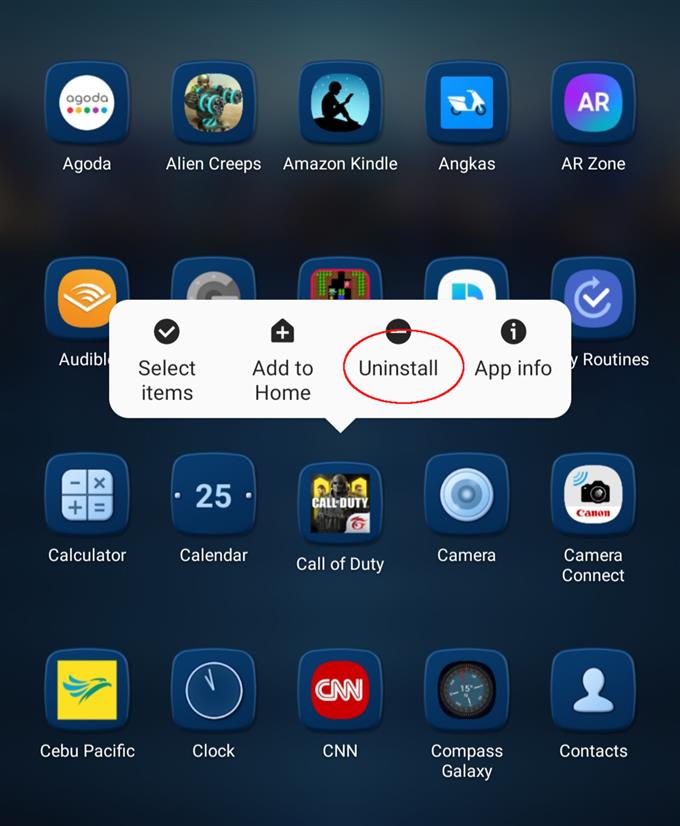O Call of Duty Mobile geralmente é suportado por um grande número de telefones, mas alguns jogadores relatam estar com problemas de atraso ou congelamento. Se você tiver esse problema, não se preocupe. Desde que o problema não seja causado por hardware, é provável que você o corrija.
Call of Duty Mobile é um dos jogos de tiro mais divertidos e altamente jogáveis hoje. Possui diversos modos, incluindo o épico Battle Royale, amado por milhões. Como um jogo online, alguns jogadores podem encontrar problemas como falhas, desempenho lento, problemas de conexão, entre outros.
Neste artigo de solução de problemas, mostraremos como corrigir problemas de atraso neste jogo.
Quais são os requisitos para jogar o COD Mobile?
Abaixo estão os requisitos mínimos de sistema para o Call Of Duty Mobile.
Se você possui um Android:
- deve ter pelo menos 2 GB de RAM (quanto mais RAM, melhor)
- O SO deve ser Android 5.1 Lollipop ou superior
Se você possui um iOS:
- deve ser um iPhone 7 ou mais recente
- O SO deve ser iOS 9 ou superior
O que é lag nos jogos?
O atraso pode incluir vários termos que os jogadores usam ao descrever uma experiência de jogo desagradável. Algumas pessoas podem descrever o atraso como um atraso em termos de taxa de resposta, enquanto outras podem caracterizá-lo como incapaz de manter quadros suaves (queda na taxa de quadros). As duas descrições geralmente estão presentes em uma experiência de jogo com atraso, para que um ou ambos possam definir o atraso. Para nós, lag significa que o dispositivo não consegue obter os dados ou informações necessários durante os jogos e não consegue manter uma conexão suave com um servidor remoto.
O lag pode quebrar seriamente o Call Of Duty Mobile para qualquer pessoa, pois é um jogo acelerado e até um atraso de uma fração de segundo pode significar vida e morte para o seu personagem em uma luta.
Seja qual for sua definição, estamos aqui para responder perguntas sobre problemas de atraso ou congelamento ao jogar o COD Mobile.
O que faz com que o Call Of Duty Mobile fique lento ou continue congelando?
Há vários fatores a serem considerados se você estiver tentando corrigir um problema de atraso ou congelamento no COD Mobile.
Hardware ruim ou lento.
Call Of Duty Mobile é um jogo exigente, mesmo para os mais recentes telefones e tablets premium. Se o seu jogo continuar gaguejando, ou se você tiver um atraso, a primeira coisa que você deve considerar é o hardware.
Embora tenhamos visto telefones de gama média decentemente executar o jogo, lag ou gagueira ocasionais foram observados. Se você quiser levar a sério esse jogo, é altamente recomendável atualizar para um telefone principal. Isso provavelmente reduzirá 90% das chances de você ter problemas de atraso no jogo.
Se você é um jogador casual e não vê sentido em investir em um dispositivo atualizado, verifique se o telefone atende aos requisitos mínimos de sistema (verifique os detalhes acima).
Conexão lenta ou intermitente à Internet.
Como você conseguiu instalar o jogo e as especificações estão tão longe nos detalhes necessários, a próxima coisa que você deseja verificar é a sua conexão de dados móveis ou Wi-Fi. Devido à natureza dessas conexões, existem muitos fatores que podem causar problemas de conexão com a Internet no seu dispositivo. Uma conexão lenta à Internet pode resultar em um problema de atraso no Call Of Duty Mobile, pois o dispositivo pode não receber dados a tempo de manter uma conexão suave. O mesmo pode acontecer se sua conexão continuar caindo.
Software desatualizado.
Em alguns casos, os bugs de software podem ser problemáticos para alguns jogos. Verifique se o seu Android ou iOS são as últimas versões disponíveis para diminuir as chances de problemas.
Configurações de otimização.
O modo de economia de energia no Android e no iOS funciona diminuindo a velocidade intencionalmente do telefone para prolongar a vida útil da bateria. Mesmo se você tiver um dispositivo principal, recomendamos que você desative o modo de economia de energia para permitir que o telefone funcione com o desempenho ideal ao jogar.
Aplicativos em segundo plano sobrecarregando recursos.
Quanto mais aplicativos e serviços executados em segundo plano, menos recursos são reservados para a execução do seu jogo. Você deseja garantir que haja um número mínimo de aplicativos em segundo plano enquanto o Call Of Duty Mobile está ativo.
Como corrigir o problema de atraso ou congelamento do Call Of Duty Mobile
Portanto, agora, a principal questão é o que você precisa fazer para eliminar o atraso ou o congelamento ao jogar o Call Of Duty Mobile. Confira as soluções fáceis abaixo para corrigir o problema.
- Reinicie o dispositivo.
Antes de fazer qualquer coisa, atualize o sistema reiniciando o telefone.

- Ajustar as configurações gráficas para melhorar o desempenho.
Se o Call Of Duty Mobile ainda estiver atrasado ou congelando após a reinicialização do telefone, você poderá diminuir a configuração gráfica padrão do jogo para melhorar o desempenho.
Estas são as coisas que você deseja alterar:
Qualidade gráfica: Baixa
Taxa de quadros: baixa
Profundidade de campo: Desligado
Bloom: desativado
Sombras em tempo real: desativado
Ragdoll: Desligado
- Baixar a resolução da tela.
Quanto maior a resolução que você estiver usando, mais recursos o seu telefone precisará. Se o seu telefone tiver a opção de alterar a resolução da tela, tente ajustá-la e abaixá-la.

- Use wifi.
Tanto quanto possível, tente mudar para Wi-Fi ao jogar jogos online. Wifi é mais confiável que dados móveis.

- Solucionar problemas de conexão com a Internet.
Se você já usa Wi-Fi, verifique se não está cortando ou lento. Tente executar um teste de velocidade para garantir que você tenha pelo menos 3 Mbps. Qualquer coisa mais lenta que isso pode afetar sua experiência de jogo.
Verificar possíveis problemas de conexão à Internet é complicado e não se limita a fazer um teste de velocidade. Faça mais pesquisas sobre o que você precisa fazer para garantir que seu jogo não esteja atrasado devido à conexão lenta ou intermitente.
- Limpar dados do jogo.
A exclusão dos dados do seu jogo pode ajudar a melhorar seu desempenho. Siga os passos abaixo:
-Abra o aplicativo Configurações.
-Toque em Aplicativos.
-Selecione Mostrar aplicativos do sistema.
-Selecione um aplicativo.
-Tap Storage.
-Toque Apagar os dados. - Instalar atualizações.
Se você tem um problema ou não, é sempre recomendável manter o ambiente de software do seu dispositivo atualizado.
- Desativar o modo de economia de energia (Android) ou modo de baixa energia (iOS).
Se você está tentando economizar energia durante os jogos, isso pode ter um preço: baixo desempenho. Para melhorar a situação, desative qualquer modo de economia de energia e reinicie o jogo.

- Atualize o cache do sistema.
Se o seu telefone usa um cache do sistema, como a Samsung, você pode tentar atualizar o cache do sistema para ver se isso aumentará o desempenho do jogo. Veja como isso é feito em um dispositivo Samsung:
-Desligue o dispositivo.
-Pressione e mantenha pressionada a tecla Aumentar volume e a tecla Bixby / Power.
-Quando o logotipo verde do Android for exibido, solte as duas teclas (“Instalação da atualização do sistema” será exibido por cerca de 30 a 60 segundos antes de mostrar as opções do menu de recuperação do sistema Android).
-O menu da tela de recuperação será exibido. Quando vir isso, solte os botões.
-Use o botão Diminuir volume até destacar “Limpar partição de cache”.
-Pressione o botão Liga / Desliga para selecionar ‘Limpar partição de cache’.
-Use Diminuir volume para destacar Sim.
-Pressione o botão Liga / Desliga para confirmar a ação para limpar o cache.
-Aguarde um segundo enquanto o sistema limpa o cache.
-Pressione o botão Liga / Desliga novamente para reiniciar o dispositivo. Isso retornará o dispositivo à interface normal. - Reinstale o aplicativo.
Se o Call Of Duty Mobile ainda estiver atrasado, tente excluir o jogo e reinstalá-lo.

O que fazer se o Call Of Duty Mobile ainda estiver atrasado?
Se o problema persistir, mesmo se você já descartou todas as causas e seguiu as sugestões deste artigo, provavelmente é hora de atualizar seu telefone. Tente ficar com os principais telefones que possuem alto desempenho.
Visite o nosso canal do youtubehow androidhow para mais vídeos de solução de problemas.